วิธีปิดการใช้งาน Hotlink ใน WordPress
เผยแพร่แล้ว: 2022-08-04สำหรับสายตาของผู้เยี่ยมชม รูปภาพที่มีลิงก์ด่วนนั้นเหมือนกับรูปภาพอื่นๆ เนื่องจากจะกลมกลืนเข้ากับหน้าได้อย่างลงตัว อย่างไรก็ตาม การฮ็อตลิงค์ถือเป็นมารยาทที่ไม่ดี เนื่องจากพวกเขาฝังภาพของคุณบนเว็บไซต์ของพวกเขาโดยเชื่อมโยงโดยตรงจากเว็บไซต์ของคุณ ไม่เพียงแต่พวกเขาใช้สื่อของคุณโดยไม่ได้รับอนุญาต แต่ยังขโมยแบนด์วิดท์ของคุณทุกครั้งที่ผู้เยี่ยมชมโหลดหน้าที่มีรูปภาพฮอตลิงก์ของคุณ .
ในแง่อินเทอร์เน็ต Hotlinking หมายถึงการแสดงภาพบนเว็บไซต์โดยการเชื่อมโยงโดยตรงกับเว็บไซต์ที่โฮสต์ภาพ อย่างไรก็ตาม Hotlinking ไม่ได้จำกัดแค่รูปภาพเท่านั้น เนื่องจากสื่ออื่นๆ เช่น วิดีโอและเสียงสามารถ Hotlink ได้เช่นกัน
ลองนึกภาพว่าหากเว็บไซต์ใดเว็บไซต์หนึ่งที่มีการเข้าชมจำนวนมากใช้รูปภาพหรือวิดีโอจากไซต์ของคุณด้วยวิธีการเชื่อมโยงแบบด่วน เนื่องจากฮ็อตลิงค์หมายความว่าพวกเขาใช้แบนด์วิดท์การโฮสต์เว็บไซต์ของคุณเอง คุณจะถึงขีดจำกัดแบนด์วิดท์ได้เร็วกว่าที่คุณวางแผนไว้ก่อนหน้านี้มาก แม้ว่าคุณจะไม่มีปัญหากับขีดจำกัดแบนด์วิดท์ เนื่องจากคุณอาจมีแผนแบนด์วิดท์ไม่จำกัด แต่อาจมีข้อเสียสำหรับคุณ ตัวอย่างเช่น
- อาจทำให้ประสิทธิภาพของไซต์ของคุณ เสียไป เนื่องจากฮ็อตลิงก์ใช้สื่อจากไซต์ของคุณ ดังนั้นเมื่อมีผู้เข้าชมพร้อมกันแต่ละรายโหลดหน้าเว็บที่มีสื่อของคุณ มันจะเพิ่มการโหลดทรัพยากรบนไซต์เซิร์ฟเวอร์ของคุณ ซึ่งอาจกินประสิทธิภาพไซต์ของคุณและทำให้โหลดหนัก และในกรณีที่เลวร้ายที่สุด ไซต์ของคุณไม่สามารถเข้าถึงได้
- การใช้สื่อของคุณโดยไม่ได้รับอนุญาต คุณอาจซื้อภาพจากเว็บไซต์ภาพถ่ายสต็อกหรือว่าจ้างภาพถ่ายต้นฉบับ การเชื่อมโยงแบบด่วนหมายความว่าพวกเขาอาจได้รับประโยชน์จากคุณอย่างไม่เป็นธรรม
วิธีค้นหาว่าเว็บไซต์อื่น ๆ กำลังฮอตลิงก์จากคุณหรือไม่
คุณอาจไม่ทราบว่ามีใครบางคนกำลังฮอตลิงก์สื่อของคุณ จนกว่าคุณจะรู้สึกว่าประสิทธิภาพของไซต์ของคุณค่อนข้างซบเซา แม้ว่าจะมีสาเหตุหลายประการที่ทำให้เว็บไซต์อืดอาด แต่ก็ไม่เสียหายที่จะเริ่มต้นป้องกันการฮอตลิงก์ในเว็บไซต์ของคุณ
ในบทความนี้ เราจะพูดถึงวิธีการบางอย่างในการปิดใช้ฮอตลิงก์เพื่อป้องกันไม่ให้ผู้อื่นฮอตลิงก์สื่อของคุณ แต่ก่อนอื่น มาดูกันว่ามีไซต์ที่ฮอตลิงก์ไปยังสื่อของเราหรือไม่
วิธีที่ง่ายที่สุดคือการใช้รูปภาพของ Google และ Google วิดีโอ ด้วยการป้อนคำสั่งง่ายๆ คุณสามารถค้นหารูปภาพหรือวิดีโอทุกรายการที่มีลิงก์ไปยังเว็บไซต์ของคุณและแยกเว็บไซต์ของคุณออกจากผลการค้นหา วิธีนี้ไม่ได้หมายความว่าจะเข้าใจผิดได้ เนื่องจากผลการค้นหาอาจมีสื่อบางประเภทที่ไม่ได้ทำการเชื่อมโยงแบบด่วน อย่างไรก็ตาม มันยังคงเป็นวิธีที่ง่ายและง่ายที่สุดในการเริ่มค้นหาสื่อฮอตลิงก์ของคุณ คำสั่งมีลักษณะดังนี้:
- inurl:yoursite.com -site:yoursite.com (เปลี่ยน yoursite.com เป็นชื่อโดเมนเว็บไซต์ของคุณ)
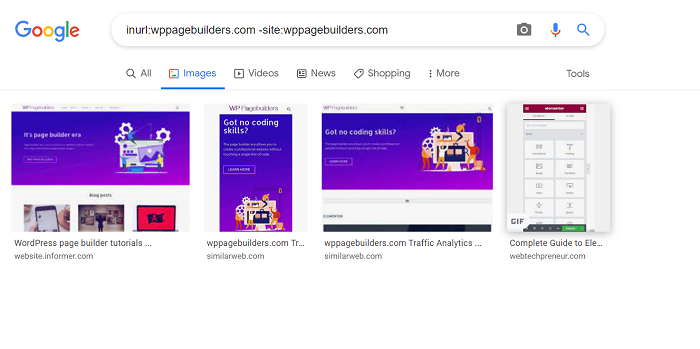
เมื่อคุณค้นหาสื่อฮอตลิงก์ของคุณแล้ว ตอนนี้ก็ถึงเวลาที่จะให้มาตรการป้องกันไซต์ของคุณกับฮอตลิงก์ด้วยการปิดใช้งานวิธีการฮอตลิงก์บนไซต์ของคุณ
วิธีปิดการใช้งาน Hotlink ใน WordPress
ก่อนที่คุณจะเริ่ม เราขอแนะนำให้คุณสำรองข้อมูลไซต์ของคุณด้วยปลั๊กอินสำรองหรือจากฝั่งเซิร์ฟเวอร์ของคุณ
มีหลายวิธีในการปิดใช้งานการเชื่อมโยงด่วน มาดูตัวเลือกที่เรามีกัน
- การใช้ปลั๊กอิน WordPress
- ปิดการใช้งานคลิกขวาบนไซต์ของคุณ
- การใช้ CDN พร้อมการป้องกันฮอตลิงก์
- เปลี่ยนชื่อไฟล์ที่กำลังฮอตลิงค์
- การเพิ่มข้อมูลโค้ดสำหรับผู้ใช้ Apache และ NGINX
ไม่ต้องกังวล เราจะแสดงขั้นตอนในการปิดใช้งานฮอตลิงก์สำหรับแต่ละวิธีที่เราระบุไว้ข้างต้น มาลงมือปฏิบัติกันเถอะ
วิธีที่ 1: การใช้ปลั๊กอิน WordPress
เราเริ่มต้นรายการของเราด้วยวิธีที่นิยมมากที่สุดสำหรับความต้องการหรือปัญหาเกือบทุกชนิดที่คุณเผชิญบนเว็บไซต์ WordPress ของคุณ ใช่แล้ว โดยใช้ปลั๊กอิน WordPress สำหรับการป้องกันฮ็อตลิงค์ เราเลือกปลั๊กอิน All In One WP Security & Firewall ซึ่งเป็นหนึ่งในปลั๊กอินความปลอดภัย WordPress ที่ได้รับความนิยมมากที่สุด โดยมีการติดตั้งที่ใช้งานอยู่มากกว่า 1 ล้านครั้งในขณะที่เขียน และมีความสามารถในการป้องกันการฮอตลิงก์ของรูปภาพ คุณสามารถรับปลั๊กอินจาก wordpress.org ได้ฟรี
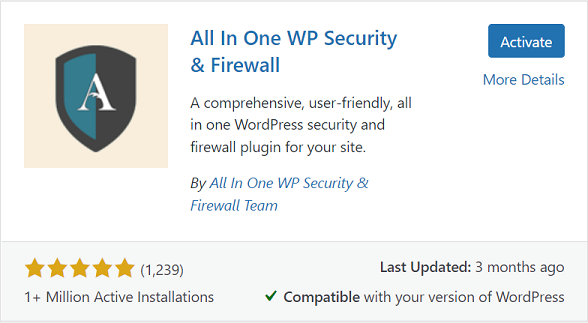
เมื่อคุณติดตั้งและเปิดใช้งานปลั๊กอินแล้ว จากแดชบอร์ดผู้ดูแลระบบ WordPress ของคุณ ให้ไปที่ WP Security → Firewall จากนั้นดำเนินการต่อโดยไปที่แท็บ ป้องกัน Hotlinks เพื่อเปิดใช้งานการตั้งค่า Prevent Image Hotlinking โดยคลิกที่ช่องทำเครื่องหมาย เมื่อตรวจสอบแล้ว ให้บันทึกการตั้งค่าโดยคลิกปุ่ม บันทึกการตั้งค่า
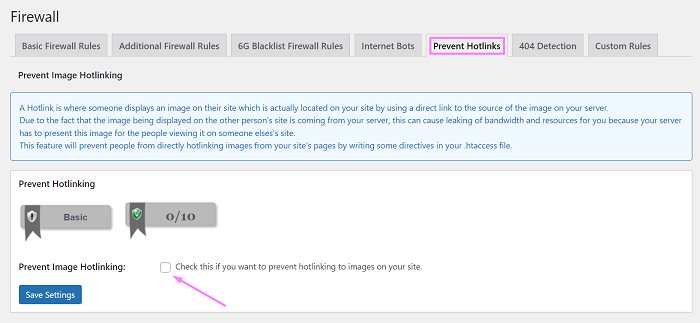
วิธีที่ 2: ปิดการใช้งานคลิกขวาบนไซต์ของคุณ
วิธีที่สองคือการปิดใช้งานการคลิกขวาบนไซต์ของคุณ คุณอาจลองปิดใช้งานฟังก์ชันคลิกขวาบนไซต์ของคุณเพื่อกรองและจำกัดผู้เข้าชมที่ไม่ทราบเกี่ยวกับฮอตลิงก์ และป้องกันไม่ให้เกิดลิงก์ไปยังรูปภาพของคุณโดยบังเอิญ
ด้วยการป้องกันหลายประเภทที่พร้อมใช้งานรวมถึงการป้องกันฮอตลิงก์จากวิธีการข้างต้น ปลั๊กอิน All In One WP Security & Firewall ที่มีตัวเลือกในการปิดใช้งานการคลิกขวา การเลือกข้อความ และตัวเลือกการคัดลอกในครั้งเดียวสำหรับเว็บไซต์ของคุณ . คุณสามารถเปิดใช้งานตัวเลือกได้โดยไปที่ WP Security → Miscellaneous จากแดชบอร์ด WordPress ของคุณและคลิกที่ช่องทำเครื่องหมาย Enable Copy Protection เพื่อเปิดใช้งาน
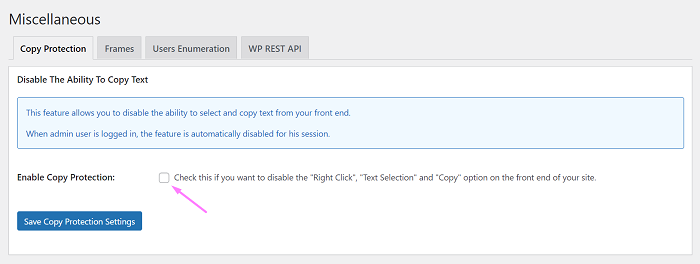
วิธีการปิดใช้งานการคลิกขวาเป็นเพียงการป้องกันอีกชั้นหนึ่งสำหรับเนื้อหาของคุณ ดังนั้น เราขอแนะนำให้คุณยังคงต้องให้การป้องกันจากฝั่งเซิร์ฟเวอร์ของเว็บไซต์ของคุณ
วิธีที่ 3: การใช้ CDN กับ Hotlinking Protection
วิธีที่สามคือการใช้ CDN (Content Distributed Network) พร้อมตัวเลือกในการป้องกันการฮอตลิงก์ไปยังเว็บไซต์ของคุณ
หากคุณไม่ได้ใช้ CDN คุณอาจจะถามว่าทำไมฉันจึงควรใช้ CDN?
เนื่องจากสามารถเข้าถึงอินเทอร์เน็ตได้จากทุกที่ในโลก มีโอกาสที่ผู้เยี่ยมชมเว็บไซต์ของคุณอาจมาจากที่ตั้งทางภูมิศาสตร์ที่แตกต่างกัน ด้วย CDN คุณสามารถนำเนื้อหาเว็บไซต์ของคุณเข้าใกล้ผู้เยี่ยมชมมากขึ้น เนื่องจาก CDN ใช้เซิร์ฟเวอร์ในศูนย์ข้อมูลในสถานที่ต่างๆ ทั่วโลกในพื้นที่ที่มีการจราจรหนาแน่นและตำแหน่งเชิงกลยุทธ์ เพื่อให้สามารถเคลื่อนย้ายปริมาณการใช้งานได้โดยเร็วที่สุด ซึ่งจะช่วยปรับปรุงปริมาณผู้เยี่ยมชมเว็บไซต์ที่อยู่ห่างไกลของคุณ ครั้ง
คำถามต่อไปคือ ฉันจะใช้การป้องกันฮอตลิงก์โดยใช้ CDN ได้อย่างไร
เราจะอธิบายวิธีป้องกันฮอตลิงก์โดยใช้ Cloudflare CDN Cloudflare เป็นหนึ่งในเครือข่ายการกระจายเนื้อหาที่ได้รับความนิยมมากที่สุด และใน Cloudflare คุณยังสามารถรับการป้องกันฮอตลิงก์ได้ด้วยการตั้งค่าที่เรียบง่าย

ในการเปิดใช้งานการป้องกัน Hotlink ใน Cloudflare ก่อนอื่น คุณต้องลงทะเบียนและเพิ่มเว็บไซต์ที่คุณต้องการเปิดใช้งานการป้องกันฮอตลิงก์
เมื่อพร้อมแล้ว ให้ไปที่การตั้งค่า Scrape Shield บนแดชบอร์ด Cloudflare ของคุณและเปิดใช้งานตัวเลือก Hotlink Protection
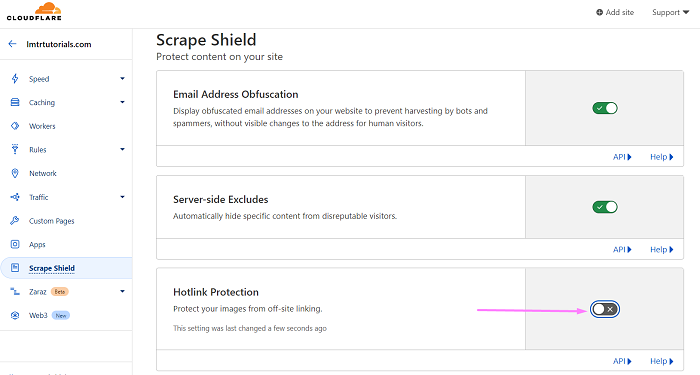
วิธีที่ 4: เปลี่ยนชื่อไฟล์มีเดียชื่อ
หากคุณพบรูปภาพของคุณที่กำลังฮอตลิงก์ การเปลี่ยนชื่อไฟล์สื่อเป็นวิธีง่ายๆ ในการทำลายลิงก์ที่กำลังฮอตลิงก์ ดังนั้นสื่อจะไม่แสดงและจะได้รับข้อผิดพลาด 404 ปรากฏขึ้นแทน
คุณสามารถเปลี่ยนชื่อไฟล์ได้โดยไปที่ ไลบรารี Media → จากแดชบอร์ด WordPress ของคุณ อย่างไรก็ตาม คุณอาจต้องใช้ปลั๊กอินเพื่อเปลี่ยนชื่อสื่อที่คุณอัปโหลดจากที่นั่นโดยตรง Phoenix Media Rename เป็นหนึ่งในปลั๊กอิน WordPress ที่ให้คุณเปลี่ยนชื่อไฟล์สื่อของคุณได้อย่างง่ายดาย คุณสามารถรับปลั๊กอินจาก wordpress.org ได้ฟรี
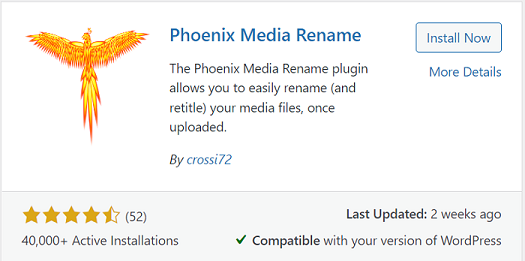
เมื่อติดตั้งและเปิดใช้งานแล้ว ให้ดำเนินการค้นหารูปภาพที่กำลังฮอตลิงก์ใน ห้องสมุดสื่อ . ดำเนินการต่อโดยคลิกที่รูปภาพ ในหน้าต่างที่ปรากฏขึ้น ให้คลิกที่ Edit More Details
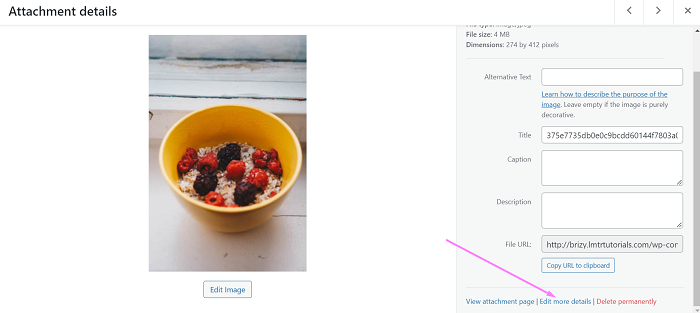
เมื่อคลิกลิงก์แล้ว คุณจะเข้าสู่หน้า แก้ไขสื่อ ในการเปลี่ยนชื่อไฟล์ คุณเพียงแค่ใส่ชื่อใหม่สำหรับไฟล์ในช่อง Filename
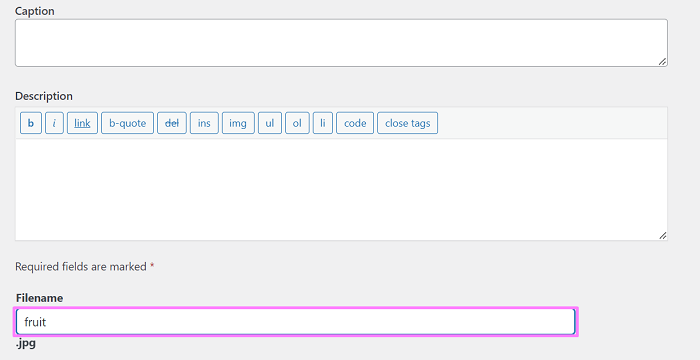
เมื่อคุณตั้งชื่อใหม่แล้ว ให้บันทึกการเปลี่ยนแปลงของคุณโดยคลิกปุ่ม อัปเดต
วิธีนี้เป็นเพียงการแก้ไขอย่างรวดเร็ว และเราแนะนำให้คุณใช้วิธีการอื่นสำหรับการเชื่อมโยงด่วนกรณีใหญ่
วิธีที่ 5: การเพิ่มข้อมูลโค้ดสำหรับ Apache และ NGINX User
สำหรับวิธีสุดท้ายในบทช่วยสอนของเรา เราจะเพิ่มข้อมูลโค้ดตามเว็บเซิร์ฟเวอร์ที่คุณกำลังใช้อยู่ในขณะนี้
หากคุณไม่แน่ใจเกี่ยวกับมัน คุณสามารถตรวจสอบกับผู้ให้บริการโฮสต์ของคุณ หรือคุณสามารถใช้ส่วนขยายเบราว์เซอร์ Whatruns เพื่อค้นหา
นี่คือตัวอย่างการใช้ส่วนขยายเบราว์เซอร์ Whatruns ใน Chrome เพื่อรับข้อมูลเกี่ยวกับเว็บไซต์ของเรา wppagebuilders.com
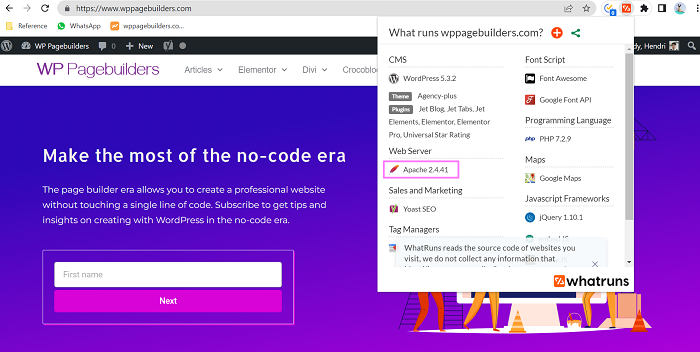
ผู้ให้บริการโฮสติ้งเช่น Siteground ใช้ทั้ง Apache และ Nginx ร่วมกัน Siteground ใช้ Apache เป็นเว็บเซิร์ฟเวอร์และ NGINX เป็นพร็อกซีย้อนกลับซึ่งทำหน้าที่เป็นระบบแคชเพื่อให้ผู้ใช้เข้าถึงความเร็วสูง
ปิดใช้งาน Hotlinking สำหรับ Apache
หากไซต์ WordPress ของคุณทำงานบนเว็บเซิร์ฟเวอร์ Apache ก่อนอื่นคุณต้องเปิดไฟล์ . htaccess ในไดเรกทอรีรากของไซต์ โดยไปที่ตัวจัดการไฟล์ของบริการเว็บโฮสติ้งของคุณ ไดเรกทอรีรากอาจเป็นโฟลเดอร์ชื่อ public_html , www , htdocs หรือ httpdocs ทั้งนี้ขึ้นอยู่กับผู้ให้บริการโฮสต์ของคุณ
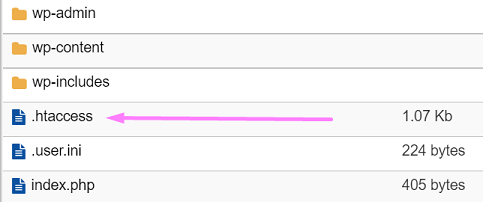
เมื่อเปิดแล้ว ให้วางโค้ดที่กำหนดเองต่อไปนี้ที่ส่วนท้ายของบรรทัดที่มีอยู่
เขียนใหม่ %{HTTP_REFERER} !^$
RewriteCond %{HTTP_REFERER} !^http(s)?://(www\.)?yourwebsite.com [NC]
RewriteCond %{HTTP_REFERER} !^http(s)?://(www\.)?google.com [NC]
RewriteCond %{HTTP_REFERER} !^http(s)?://(www\.)?facebook.com [NC]
RewriteCond %{HTTP_REFERER} !^http(s)?://(www\.)?twitter.com [NC]
RewriteCond %{HTTP_REFERER} !^http(s)?://(www\.)?other-websites-go-here.com [NC]
RewriteRule \.(jpg|jpeg|png|gif)$ - [F]โค้ดด้านบนป้องกันไซต์อื่นที่ไม่ใช่ของคุณ (แก้ไข yourwebsite.com เป็นโดเมนเว็บไซต์ของคุณ), Google, Facebook และ Twitter จากการเข้าถึงสื่อของคุณ หากคุณต้องการเพิ่มเว็บไซต์อื่นในรายการที่อนุญาตพิเศษ คุณสามารถทำได้โดยเพิ่มบรรทัดในรายการที่อนุญาตพิเศษโดยทำตามรูปแบบเว็บไซต์ที่อนุญาตพิเศษข้างต้น
คุณยังสามารถเพิ่มรูปแบบไฟล์อื่นๆ เพื่อปกป้องไฟล์เสียงและวิดีโอของคุณจากการฮ็อตลิงก์ได้โดยการเพิ่มรายการอื่นๆ ในโค้ดด้านบน เพื่อให้ตรงกับบรรทัดต่อไปนี้:
RewriteRule \.(jpg|jpeg|png|gif)$ - [F]
ปิดใช้งาน Hotlinking สำหรับ NGINX
ในการปิดใช้ฮอตลิงก์สำหรับ NGINX ก่อนอื่น คุณต้องเปิดไฟล์กำหนดค่าซึ่งอยู่ที่ไดเร็กทอรี /etc/nginx/ จากนั้นเพิ่มรหัสต่อไปนี้ลงไป
ตำแหน่ง ~ .(gif|png|jpeg|jpg|svg)$ {
valid_referers none ถูกบล็อก ~.google ~.บิง. ~.yahoo. ~.เฟสบุ๊ค. ~.ทวิตเตอร์. yourwebsite.com *.yourwebsite.com;
ถ้า ($invalid_referer) {
กลับ 403;
}
}โค้ดด้านบนป้องกันไซต์อื่นที่ไม่ใช่ของคุณ (แก้ไข yourwebsite.com เป็นโดเมนเว็บไซต์ของคุณ), Google, Bing, Yahoo, Facebook และ Twitter จากการเข้าถึงสื่อของคุณ และเช่นเดียวกับโค้ดที่กำหนดเองของ Apache Hotlinking คุณสามารถเพิ่มไซต์อื่นๆ เพื่อให้อยู่ในรายการที่อนุญาตพิเศษได้โดยทำตามรูปแบบรายการที่อนุญาตพิเศษ และคุณสามารถเพิ่มรูปแบบไฟล์อื่นๆ เพื่อปกป้องไฟล์เสียงและวิดีโอจากการฮ็อตลิงก์โดยเพิ่มรายการอื่นๆ ลงในบรรทัดรูปแบบ
บรรทัดล่าง
คุณจำเป็นต้องปกป้องสื่อของคุณจากการฮ็อตลิงค์ เนื่องจากพวกเขาไม่เพียงแต่ใช้รูปภาพของคุณที่คุณอาจซื้อรูปภาพจากเว็บไซต์สต็อกหรือว่าจ้างรูปภาพต้นฉบับ แต่ยังเพิ่มการโหลดทรัพยากรบนไซต์เซิร์ฟเวอร์ของคุณที่อาจกินประสิทธิภาพของไซต์และทำให้ช้าลง และในกรณีที่เลวร้ายที่สุด ไซต์ของคุณจะไม่สามารถเข้าถึงได้ การป้องกัน Hotlinking นั้นไม่ยากเกินไป ด้วยวิธีการใดๆ ที่เราได้กล่าวไว้ข้างต้น อาจช่วยให้คุณป้องกันการ Hotlink ไปยังสื่อของคุณได้
